备份和恢复AIX系统
AIX的系统备份和恢复
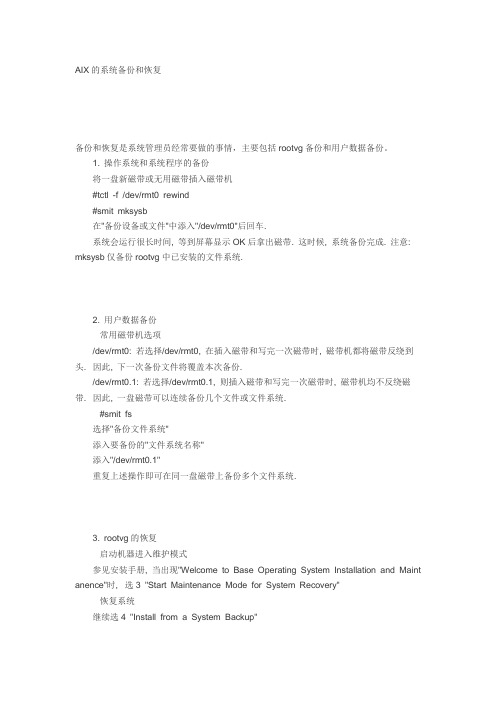
AIX的系统备份和恢复备份和恢复是系统管理员经常要做的事情,主要包括rootvg备份和用户数据备份。
1. 操作系统和系统程序的备份将一盘新磁带或无用磁带插入磁带机#tctl -f /dev/rmt0 rewind#smit mksysb在"备份设备或文件"中添入"/dev/rmt0"后回车.系统会运行很长时间, 等到屏幕显示OK后拿出磁带. 这时候, 系统备份完成. 注意: mksysb仅备份rootvg中已安装的文件系统.2. 用户数据备份·常用磁带机选项/dev/rmt0: 若选择/dev/rmt0, 在插入磁带和写完一次磁带时, 磁带机都将磁带反绕到头. 因此, 下一次备份文件将覆盖本次备份./dev/rmt0.1: 若选择/dev/rmt0.1, 则插入磁带和写完一次磁带时, 磁带机均不反绕磁带. 因此, 一盘磁带可以连续备份几个文件或文件系统.·#smit fs选择"备份文件系统"添入要备份的"文件系统名称"添入"/dev/rmt0.1"重复上述操作即可在同一盘磁带上备份多个文件系统.3. rootvg的恢复·启动机器进入维护模式参见安装手册, 当出现"Welcome to Base Operating System Installation and Maint anence"时, 选3 "Start Maintenance Mode for System Recovery"·恢复系统继续选4 "Install from a System Backup"出现"Choose mksysb Device"画面, 选"/dev/rmt0"并插入磁带后回车.这时候, 系统自动恢复操作系统.停在0c54上4. 用户数据恢复#tctl -f /dev/rmt0 rewind#smit fs选择"恢复文件系统"添入"设备名称"和"目标目录"。
Aix备份及恢复

Aix备份流程图BOS Boot Image:bosboot命令创建,包含启动系统需要的系统的内核和设备驱动mkinsttape image:包含./tapeblksz, ./bosinst.data, and ./image.data三个文件./tapeblksz包含mksysb创建的磁带机的block size./bosinst.data 恢复时,用户交互信息存储在这里(相当于安装程序)./image.data包含rootvg里面的fs和lv的sizes, names, maps, mount points等信息。
备份时,可以用mksysb -i来产生一个新的image.datadummy .toc:The dummy Table Of Contents (TOC) is used to have the mksysb tape contain the same number of images as a BOS install tape.rootvg data :包含所有rootvg上会被mksysb备份的数据image.data的组成:image.data由几个部分组成1。
SHRINK:如果这部分为YES,恢复时会收缩所有文件系统。
2。
BOSINST_FILE:BOS INSTALL结束后,要执行的文件或命令的全路径3。
EXACT_FIT:YES:表示根据mksysb -m 产生的pp map来确的lv在不同pv上的分布mksysb -e 会根据/etc/exclude.rootvg的设置,排除一些文件,目录,文件系统等备份过程中需要8-12MB。
mksysb -X会自动扩展/tmpUse the -p flag (disable software packing of backup) only if you know that your tape drive does not do compression.使用smitty mksysb进行备份,会留下日志。
TSM环境下AIX5.3备份恢复测试步骤说明

一、在TSM Server上设置策略域(AIXBACKUP)、存储池(AIXBACKUPPOOL)及创建并指定相应的节点名(aixclient1)节点(aixclient1)指定给AIXBACKUP域存储池AIXBACKUPPOOL指定给AIXBACKUP域二、分别检查两台AIX机器上是否存在以下系统文件集:lslpp -l | grep bos.sysmgt.sysbrlslpp -l | grep bos.rte.bosinstlslpp -l | grep bos.rte.archivelslpp -l | grep bos.rte.libnetsvc注:文件集在两台机器上的对应版本必须一致三、在需要备份恢复的AIX机器(GXOA_1)上安装TSM AIX客户端32位API。
具体步骤为:1. 将TSM AIX客户端软件包解压到系统某个目录下,如:/usr/tsmmedia/TSMClient2. 进入/usr/tsmmedia/TSMClient/LCD7-0505-04/usr/sys/inst.images3. 运行smitty installp选择第一项,回车4. 选择安装32位的TSM Client api (tivoli.tsm.client.api.32bit)四、在需要备份恢复的AIX机器(GXOA_1)上安装TSM for Sysback软件包,具体步骤如下:1. 将TSM for Sysback软件包解压到系统某个目录下,如:/usr/tsmmedia/TSMSysback2. 执行smitty installp3. 基本步骤如上,需要选择安装以下三个文件:•tivoli.tsm.client.sysback.license.cert•tivoli.tsm.client.sysback.license.rte•tivoli.tsm.client.sysback.rte注:accept license 需改为yes五、在GXOA_1上设置TSM Sysback Client1. 以root身份登录2. cd /usr/tivoli/tsm/client/api/bin/3. cp dsm.opt.smp dsm.opt4. vi /usr/tivoli/tsm/client/api/bin/dsm.opt5. 在dsm.opt中输入SErvername server_a6. cp dsm.sys.smp dsm.sys7. vi /usr/tivoli/tsm/client/api/bin/dsm.sys8. 在dsm.sys中输入Servername server_aCOMMmethod TCPIPTCPPort 1500TCPServeraddress 192.168.1.62Nodename aixclient1Passwordaccess generate六、在GXOA_1上创建虚拟设备1. 以root身份登录2. 执行smitty sysback3. 在出现的菜单中选择TSM Configuration并按回车4. 选择TSM V irtual Device Configuration并按回车5. 选择Add a TSM V irtual Device并按回车6. 在Select a TSM Server中选择TSM Server name (即dsm.sys中配置的名称),回车7. 在Client Node Password中输入之前在TSM Server上定义节点时所设置的password并按回车,界面上将显示Device tsm0 for TSM Server server_a has been added.七、显示GXOA_1上创建的虚拟设备1. 执行smitty sysback2. 选择TSM Configuration并按回车3. 选择TSM V irtual Device Configuration并按回车4. 选择List TSM V irtual Devices并按回车,正常情况下应能显示下图:八、在Boot Server (GXOA_2)上安装TSM AIX客户端32位API及Sysback具体步骤请参考前面三、四节九、在Boot Server (GXOA_2)上创建网络启动镜像1. 在boot server上添加Network Boot clienta. 以root身份登录b. 执行smitty sysbackc. 选择Configuration Options并按回车d. 选择Network boot/Install Configuration并按回车e. 选择Classical Network Boot并按回车f. 选择Add or Change a Network Boot Client并按回车2. 在boot server 上设置TSM Network Install Client Defaultsa. 以root身份登录b. 执行smitty sysbackc. Configuration Options -> Network boot/Install Configuration -> Classic Network Boot -> Set TSM Network Install Client Defaultsd. 选择client namee. 进入编辑页面,输入下列内容Hostname GXOA_1TSM Client Node Name [aixclient1]TSM Admin ID [admin]TSM Server Port [1500]Gateway [ ]Client Node or Admin Password [admin] --> See note belowTSM network device name [ ] -> left blankTSM Server IP address [192.168.1.62] --> See note belowSubnet Mask [255.255.255.0]Token-ring speed (if applicable)Ethernet Interface (if applicable)Ethernet Connection Type十一、备份AIXa. 以root身份登录b. 执行smitty sysbackc. Backup & Recovery Options -> Backup Options -> Backup the System (Installation Image):none (rootvg only)Tsmdev tsm0 server_a(如以下图片显示)十二、恢复AIX重新启动待恢复机器1. 选择1进入SMS Menu2. 选择4进入Setup Remote IPL(Initial Program Load)3. 选择需要用于网络启动的网络适配器(确认配置信息正确)4. 选择1进入IP Parameters(可以修改下列参数,配置完成后将会保留)1. Client IP Address: 192.168.1.8 ->2. Server IP Address: 192.168.1.9 ->3. Gateway IP Address: 0.0.0.0 ->4. Subnet Mask: 255.255.255.0 ->5. 按下ESC退回上级页面,选择3 Ping Test确认网络连接正常:当出现Ping Test: Ping Success时,说明网络正常6. 选择M, 退回到主菜单:Main Menu -> Select Boot Options -> Select Install or Boot Device -> Network -> 2(选择相应的网卡) -> Normal Mode Boot -> Are you sure you want to exit System Management Services(yes) ->7. 系统进入白屏状态,当再次进入绿色字体界面即Type a F1 and press Enter to use this terminal as the system console. -> ,按F1并回车8. 选择Change Installation Device回车-> 选择tsmdev TSM V irtual Device (ent1)回车-> 选择Change Network Interfaces: /dev/ent1回车-> 确认后选择ESC退回,再退一次,再退一次9. 选择Change V olume Group & Logical V olume Information回车,选择需要恢复的版本,按ESC退回9. 选择Install the System with Current Settings10. 在出现”Do you wish to continue the installation?(y/n)”后选择yes开始。
爱数操作系统备份及恢复方案
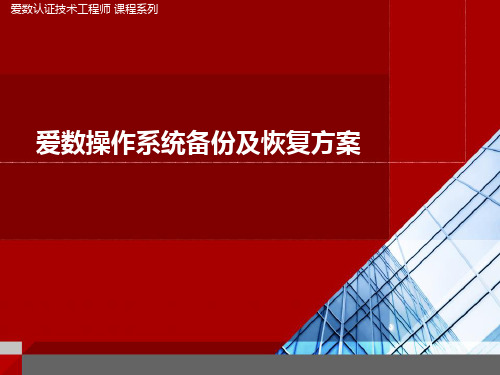
创建备份任务(一)
新建任务。定时备份界面,确定需要备份的客户端
创建备份任务(二)
确定好需要备份的客户端,点击新建-->定时备份-->操作系统。
创建备份任务(三)
在输入任务名称后,点击下一步
拟机或实体机上,以实现备份虚拟机或实体机的引导恢复。
功能 备份类型
循环备份 备份介质
功能列表
子功能 完全备份 增量备份
系统恢复
浏览恢复 引导恢复 异机恢复 恢复粒度
系统恢复多时间点
浏览方式
支持 √ √ √ √
√
√ √ √ √
√
√
备注
完全备份和增量备份相结合的循环 支持备份系统到本地介质服务器和外接介质服务器 可以恢复系统备份中的数据,也可以恢复整个系统
恢复完操作系统,如果重启后出现蓝屏,则从光盘启动系统修复工具, 选择对应系统版本的修复工具环境进行启动。启动完成后,双击桌面上 的蓝屏处理工具,根据按任意键,回车;(对于win7/win2008等系统, 还存在一种恢复后无法正常启动但又不蓝屏的情况,此时进入到win7版 本系统修复工具,双击桌面的“修复引导工具”,根据提示进行操作即 可)选择对应的系统位数(1代表32位,2代表64位),然后回车。选择 系统所在的分区盘符(0代表C盘,1代表D盘),然后回车
引导恢复(十)
恢复完成,重新引导系统:恢复成功完成后会弹出下面对话框,用户可以点击 “yes”重新启动恢复后的系统
注意事项
实体机GDP分区的机器默认以UEFI启动的,因此进行系统恢复前,必 须先把启动方式改成BIOS(系统恢复环境必须已BIOS方式启动), 重启,然后再进行系统恢复
[原创]用Sysback备份和恢复AIX系统完整手册
![[原创]用Sysback备份和恢复AIX系统完整手册](https://img.taocdn.com/s3/m/e0f0c568a98271fe910ef9fe.png)
用Sysback备份和恢复AIX系统1、环境介绍1.1、硬件环境介绍1.1.1、服务器端硬件——IBM P5 570、16路处理器、64G内存——8块内部硬盘:两块分给rootvg,其余为TSM备份/归档存储池卷1.1.2、客户端硬件——IBM P5 550、4路处理器、16G内存——8块内部硬盘:两块分给rootvg,其余备用1.2、软件环境介绍1.2.1、服务器端软件A、TSM Server 5.5——gsksa.rte——tivoli.tsm.devices.acsls——tivoli.tsm.devices.aix5.rte——tivoli.tsm.license.aix5.rte64——tivoli.tsm.license.cert——tivoli.tsm.loc.server.ela——tivoli.tsm.msg.en_US.devices——tivoli.tsm.msg.en_US.server——tivoli.tsm.server.aix5.rte64————tivoli.tsm.server.webconB、Sysback 6.1——tivoli.tsm.client.api.aix43.32bit ——tivoli.tivguid——tivoli.tsm.client.sysback.license.cert ——tivoli.tsm.client.sysback.license.rte ——tivoli.tsm.client.sysback.rteC、TSM Client5.5——gsksa.rte——gskta.rte——tivoli.tsm.client.api.32bit ——tivoli.tsm.client.api.64bit ——tivoli.tsm.client.ba——tivoli.tsm.client.jbb——tivoli.tsm.filepath_aixD、NIM Master 6.1——bos.sysmgt.nim.master1.2.2、客户端软件A、Sysback 6.1——tivoli.tsm.client.api.aix43.32bit ——tivoli.tivguid——tivoli.tsm.client.sysback.license.cert——tivoli.tsm.client.sysback.license.rte——tivoli.tsm.client.sysback.rteB、TSM B/A Client 5.5——gsksa.rte——gskta.rte——tivoli.tsm.client.api.32bit——tivoli.tsm.client.api.64bit——tivoli.tsm.client.ba——tivoli.tsm.client.jbb——tivoli.tsm.filepath_aixC、NIM Client——bos.sysmgt.nim.client注意:所有软件集的选择请严格按照上面的名称,如有不同,可能造成安装失败甚至配置不成功等很多问题。
AIX操作系统备份和在异机上恢复

AIX操作系统备份和在异机上恢复----安徽网通综合结算系统何任重一:操作背景在安徽网通综合结算系统中有使用两台IBM P630做HACMP,由于使用HACMP,两台服务器在结算程序的安装和其它相关软件的安装上要相同,如果不相同那在切换时要太多的人工干预做恢复,所以在其中一台服务器voss1中把所有的程序包括数据库都安装好,测试整个结算系统运行正常后,在另一台服务器voss2中使用voss1的操作系统备份磁带以恢复的方式安装或克隆,这样就可以保证两台服务器在结算系统方面是相同的了。
本文以在这项目中的上述操作为例,介绍AIX使用操作系统备份磁带做恢复或在异机上面做克隆的方法。
二:知识点介绍1:做克隆的两台服务器的型号最好相同,硬件和CPU的64位或32位要相同,内置的磁盘数量要相同,voss2上内置磁盘的容量不能少于voss1上操作系统已经使用的容量。
至于其它硬件的配置,关系不大。
2:克隆前把voss2上面的网线和连存储的连接都断开,以免万一对正在使用的网络和存储造成冲突。
3:克隆后,IP,计算名和AIO都是没有设置的,要手工修改。
其它的操作系统设置也要检查,不要以为克隆就是100%的一摸一样。
4:克隆开始时是会按找磁带中关于rootvg的内容也就是voss1中rootvg的配置重建voss2上的rootvg,是不会保留原来voss2上任何文件的。
三:注意事项1:。
克隆前备份voss2上面要备份的文件。
2:在选择选项和开始做恢复前有时要等很长时间,要耐心等待。
3:在修改文件前必须备份,以备回退或备查。
四:操作步骤1:环境介绍操作系统:AIX 5.3数据库:Oracle 9i中间件:JBOSS3:备份voss1操作系统运行smit>>System Storage Management (Physical & Logical Storage)>> System Backup Manager>>Back Up the System>>Back Up This System to Tape/File,或运行smit mksysb:按F4:选择对应的磁带机:确定后按回车,开始做voss1的操作系统备份。
aix操作系统的备份与恢复-演示文档
Special File Rewind on Close Retension on Open Density Setting
/dev/rmt* Yes
No
#1
/dev/rmt*.1 No
No
#1
/dev/rmt*.2 Yes
Yes
#1
/dev/rmt*.3 No
Yes
#1
/dev/rmt*.4 Yes
裸设备的备份 镜像的备份 关于已经删除文件的警告 关于启动映像大于12MB的警告
恢复到同一台计算机 恢复到不同的计算机
卷组备份与恢复 文件系统备份与恢复 其它备份工具
tar cpio pax
卷组的类型 备份的目的 用户界面
rootvg 用户卷组
用来恢复同一台计算机操作系统的备份 用来将操作系统克隆到其它计算机的备份 用户卷组的备份
SMIT WebSM 命令行
备份rootvg mksysb磁带的格式 常见问题
使用mksysb命令 备份rootvg中所有的文件 备份rootvg的结构 生成可以启动的磁带 包含操作系统安装程序
No
#2
/dev/rmt*.5 No
No
#2
/dev/rmt*.6 Yes
Yes
#2
/dev/rmt*.7 No
Yes
#2
TAPE ERR1—介质错误 TAPE ERR2—驱动器错误 TAPE ERR3—可恢复的错误 TAPE ERR4—控制器或总线错误 TAPE ERR5—未知错误 TAPE ERR6—30小时未清洗
认识AIX上的磁带设备 选择适合的备份工具 备份操作系统数据 使用备份恢复操作系统 备份用户数据 恢复用户数据
aix备份与恢复
解决方案: 1,这是最简单的方法,就是用操作系统的光盘启动 。 同样可以进入维护模式。 如果想从mksysb磁带恢复rootvg .也可以从光盘启动,然后需选择从磁带机恢复系统。 2,这是一个既治标又治本的方法 , 那就是打补丁 :APAR IY54804 (AIX 5.1) or IY53546 (AIX 5.2)
讨论:mksysb磁带的格式以及内容
使用mksysb磁带恢复特定的文件?
讨论:mksysb的case处理-1
问题:当运行mksysb时,系统报错:“rootvg is locked”(根卷组被锁 定) 解决: 用户在试图运行mksysb时,得到一个错误信息:“rootvg is locked”(根卷组被锁定),导致不能进行备份。
讨论:mksysb的case处理-3
问题:如何从mksysb的备份带中恢复部分文件
解决方案: 有时做了mksysb备份带后,需要从中恢复部分内容,可以 用restore命令来实现,这时使用的设备为rmt#.1,具体命令如 下: restore -s4 -xqvf /dev/rmt#.1 ./home/* 可恢复带子中/home下的内容。
mksysb
mksysb菜单
Creation of a MAP File: 此选项为每个逻辑卷创建在物理介质上 的映象,在恢复时将依据此映象分配逻 辑卷空间 Exclude Files: 此选项用于列出在进行映象备份时不需 备份的文件(即/etc/exclude.rootvg包 含的文件)
mksysb(2)
讨论:使用mksysb磁带恢复单个文件?
问题:如何通过mksysb的磁带恢复单个的文件呢? 1,通过输入以下命令确保磁带块大小为512:# lsattr -E -l rmt0. 2,如果块大小不正确,使用以下命令将它设置为512:# chdev -l rmt0 -a block_size=512。 3,确保磁带已倒带。如果磁带没有倒带,则输入以下命令:# tctl -f /dev/rmt0 rewind 4,通过输入以下命令抽取必要的文件: # restore -xvq -s2 -f /dev/rmt0.1 .filename # restore -s4 -xqvf /dev/rmt#.1 ./home/*
AIX的备份和恢复
AIX的备份和恢复1.mksysb命令1.1概述mksysb命令针对rootvg上已经mount的file system建立一个bootable image,该文件是backup-file格式,用户定义的paging space、未mount的file system、raw device不包含在备份集中。
1.2备份文件的格式BOS boot image + mkinsttape image + dummy.toc + rootvg data...~~~~~~~~~~~~~~~~~~~~~~~~~~~~~~~~~~~~~~~~~~~~~~~~ ~~~~~~~~~~~~~~BOS boot image :包含从mksysb 磁带引导所需的系统内核和设备驱动的副本。
由bosboot 命令创建。
mkinsttape image :有三个重要的文件./tapeblksz 文件包含mksysb 命令运行时设定磁带驱动器的块大小。
./bosinst.data 文件包含自定义的BOS 安装过程和指示BOS 安装程序如何运行。
执行mksysb 命令前可自定义该文件,或映像备份完成后使用程序自定义该文件。
./image.data 文件包含描述BOS 安装过程中安装的映像的信息。
这些信息包括逻辑卷的大小、名称、映射以及在rootvg 的安装点。
可在使用mksysb 命令之前自定义该文件,或在备份期间运行mksysb -i 命令在磁带上生成一个新的 ./image.data 文件。
mkszfile 命令生成 ./image.data 文件。
./image.data 文件以stanza 格式安排。
table of contents:使mksysb 磁带包含和BOS安装磁带同样数目的映像。
rootvg data :包含mksysb 命令备份的rootvg 卷组上的所有数据。
mksysb 命令使用backup 命令保存rootvg 上安装JFS 数据内容,除了raw 数据。
aix备份与恢复
dd命令读取InFile参数或标准输入,执行指定的转换,然后将转换后的数据复制到OutFile参数或标准输出。可以指定输入和输出块的大小以利用原始物理I/O。
pax命令应该是用于系统转储和2 GB以上的映像的首选存档方法。
mksysb命令在文件中或在可启动的磁带上创建根卷组的可安装映像。
-s SeekBackup
指定backup在一个多备份磁带存档上查找并恢复。-s标志仅适用于将存档写到磁带设备的情况。要正确使用-s标志,必须指定一个no-rewind-on-close和no-retension-on-open磁带设备,例如/dev/rmt0.1或/dev/rmt0.5。
-t
显示有关备份存档的信息。如果存档为文件系统格式,则将该存档中找到的文件列表写到标准输出。
-q
指示可移动介质已准备就绪。当您指定–q标志时,backup命令将继续执行而不提示您准备备份介质。按Enter键继续。
Байду номын сангаас-u
使用上次增量备份的时间、日期和级别来更新/etc/dumpdates。
-v
致使backup命令显示有关该备份的附加信息。
restore
-d
指示在File参数为目录的情况下,应该恢复该目录中的所有文件。仅当存档为文件名格式时,才可以使用此标志。
-s
指定所创建的逻辑卷在容纳文件系统的情况下具有尽可能小的大小。
tctl
-b
指定用于从磁带设备读取或写到磁带设备的块大小(以字节为单位)。
-f
指定要使用的磁带设备。
mksysb命令
mksysb命令创建rootvg卷组上所有已挂载的文件系统的可启动映像。可以使用此备份命令将系统重新安装为其原始状态。
- 1、下载文档前请自行甄别文档内容的完整性,平台不提供额外的编辑、内容补充、找答案等附加服务。
- 2、"仅部分预览"的文档,不可在线预览部分如存在完整性等问题,可反馈申请退款(可完整预览的文档不适用该条件!)。
- 3、如文档侵犯您的权益,请联系客服反馈,我们会尽快为您处理(人工客服工作时间:9:00-18:30)。
备份和恢复AIX 系统(v 100220)版本说明目录备份和恢复AIX 系统 (1)第 2 部分将在第1 部分的基础上进行扩展,将向您演示如何恢复数据,以帮助您理解恢复过程,同时说明如何使用restore 和restorevg 命令。
(1)版本说明 (2)第 1 部分: 备份的时间、原因和方法 (4)第 2 部分: 实现您的备份策略和恢复过程 (21)关于本系列第 1 部分: 备份的时间、原因和方法本文将分析备份AIX® 系统的一些原因、方法和工具。
在业务和数据瞬息万变的今天,您的系统所面临的系统损坏和数据丢失的风险越来越大。
要保护您公司的数据,您不仅需要制定可靠的备份策略、创建多个备份并在非现场存储数据,还需要具有已经过全面测试并证明有效的系统数据恢复计划。
制定可靠的备份策略可减少公司的停机时间。
开始之前本教程面向希望了解对AIX® 系统进行备份的时间、原因和方式的系统管理员。
本教程所涉及的主题包括:∙进行系统备份的重要性∙通过命令行和系统管理界面工具 (SMIT) 执行备份的可用方法∙系统数据和用户数据之间的区别关于本教程当业务迅速扩张时,需要处理的数据量将大幅攀升,进而会增大业务所面临的数据丢失的风险。
创建备份和恢复策略是一个极其费时的过程,但如果处理得当,它可以防止业务中出现数据丢失和不必要的停机时间,从而避免发生经济损失。
本系列教程分为两个部分,第 1 部分详细介绍了系统备份的重要性,以及如何为公司制定适当的备份策略。
在本教程中,您将学习如何在 AIX 系统上使用命令行、系统管理界面工具 (SMIT) 和网络安装管理器 (NIM) 执行备份。
先决条件为使用本教程,您需要具有下列工具:∙您需要对UNIX® 和 AIX 操作系统有基本的了解。
∙AIX 5.3.0.0——您需要访问运行 AIX 5.3 的基于 UNIX 的计算机。
∙SMIT (smitty)——确保所有备份工具都可用。
备份在本部分中,我们将分析备份和恢复 AIX 系统的术语和最佳实践。
我将讨论系统数据和用户数据之间的区别,并介绍可用于对 AIX 系统执行备份和恢复的命令和界面。
备份的原因及时间您希望确保能够从最糟的情况中恢复;因为即使是质量最好的硬盘也会出现故障。
为说明定期备份的重要性,下面列出了三个原因:1.在系统损坏后恢复系统2.保留用户的工作3.将映像推送到新计算机上作为系统管理员,您还需要确定应在何时对 AIX 系统执行备份。
运行备份时,系统应处于最空闲的状态。
系统数据和用户数据在确定要执行数据备份的时间时,您还需要确定要执行的备份类型。
因此,在执行备份之前,您必须了解系统数据和用户数据之间的区别。
系统数据用于构成操作系统及其各种扩展。
此数据始终保存在系统文件系统中,例如 /root、/usr、/tmp 和 /var。
用户数据是各个用户完成其特定任务所需的本地数据。
此数据通常保存在 /home 文件系统或专门为用户数据创建的文件系统(例如 /local)中。
用户程序和文本不应放在用于存放系统数据的文件系统中。
图 1显示了 /root 文件系统树。
此树状图显示了一个目录结构,其中 /root 文件系统位于顶部,其下面又分为目录和文件系统两个分支。
其中,目录又分为 /bin、/dev、/etc 和 /lib 分支。
而文件系统又分为 /usr、/tmp、/var 和 /home 分支。
图 1. /root 文件系统树备份级别备份分为完全备份和增量备份。
完全备份又称为 0 级备份,指的是将硬盘上的所有文件都备份到所选媒体(例如磁带或 DVD)上的情况。
增量备份又分为 9 个级别。
在 AIX 系统上,应使用 backup 命令执行完全备份和增量备份。
在使用 backup 命令向磁带写入数据时,您既可以使用命令行,也可以编写脚本。
下面介绍 1-9 级增量备份的工作方式。
在运行 1 级备份时,只会将自上次 0 级备份(完全备份)以来发生更改的文件存档到所选媒体中。
例如,如果您在 /cad 目录中工作并在星期日晚上运行了 0 级备份,则您在星期一晚上对 /cad 目录执行的 1 级备份将只包含您自上次完全备份以来所做的更改。
如果在 AIX 系统中使用以下命令,则会将 /cad 目录中的所有文件(0 级)备份到磁带上。
其中,-0 表示级别,-f 标志表示您要备份到某个设备,而 /dev/rmt0 则表示要在其中备份 /cad 目录的磁带设备:backup -0 -f /dev/rmt0 /cad同理,2 级备份包含自最近一次 1 级备份以来发生更改的所有文件的副本,3 级备份则只包含自最近一次 2 级备份以来发生更改的文件的副本,依此类推。
下面是使用 AIX 系统的一个示例,其中您只将自上次对 /cad 目录执行 0 级备份以来发生更改的文件备份至磁带。
在此命令中,-1 表示级别,-f 标志表示您要备份到某个设备,而/dev/rmt0 则表示要在其中备份 /cad 目录的磁带设备:backup -1 -f /dev/rmt0 /cad选择备份策略制定备份和恢复计划是系统管理中最重要的方面。
系统管理员始终面临着一些可导致系统挂起的共同难题,例如停电、数据损坏和 root 用户错误。
只有您才能确定最适于公司的备份策略。
下面将介绍有助于您做出适当决策的一般准则和一些好的实践:∙测试备份和恢复策略——无论您选择何种策略,都应始终对备份进行测试,只有这样才能在出现重大损失的情况下及时恢复不安全的数据,从而尽量缩短公司或用户的停机时间。
∙创建备份并经常进行检查——根据您公司的规模和网络上的数据量,应考虑在每个工作日使用增量备份,而在周末和每月的最后一天执行完全备份。
在对系统进行主要升级或更新后,应始终对系统手动执行完全备份。
如果要将数据备份到大型库中,则应执行定期检查以确保磁带可读,例如列出磁带的内容或尝试将一小部分文件恢复到系统中。
∙保留旧备份——您应始终制定可靠的磁带轮换计划。
很多情况下,用户可能会在两到三个月后才发现某个文件已丢失或损坏。
下面是一个轮换计划的示例:o每周一次;再循环所有备份,但星期五的备份除外。
o每月一次;再循环自星期五以来的所有备份,但最后一个月的最后一个星期五的备份除外。
o每季度一次;再循环所有月备份,但最后一个月的备份除外。
无限期保留每个季度中最后一个月的备份。
∙备份计划——始终确保备份计划不中断用户操作,同时检查数据所在的文件系统的完整性。
∙创建备份日志——始终打印每个备份磁带上的数据日志并将它们存储在工作簿中。
事实证明,此日志有助于恢复数据,您可以使用大多数文本编辑器进行打印或查看。
∙保留副本——请保留备份媒体的三个副本。
您应在无火险的非现场环境中保留一个副本。
∙培训相应的人员——根据 IT 部门中的人数,在管理员之外至少还应该有两个人懂得备份和恢复过程。
选择适当的工具根据公司的资源或已有的存储选择,您需要确定要使用的备份工具的类型。
在本部分中,我们将分析可在 AIX 系统中使用的不同备份选择,例如命令和各种界面备选方案。
备份选择如果要在新安装或升级之前执行系统备份,您需要使用磁带、CD 或 DVD。
如果要备份系统以便在多个系统上重新安装,请使用 NIM(网络安装管理器)服务器通过网络执行系统备份。
在某些情况下,您可能只希望对单个文件系统(例如用户的 home 目录)执行备份,此时请使用 tar 或 backup 命令进行录制。
请记住,在选择适合您的备份工具时,应考虑在不久的将来可能需要采用的数据恢复方式。
备份工具:界面备选方案AIX 操作系统提供了多种备份工具。
无论您要对单个文件、特定的卷组还是整个系统执行备份,AIX 都可以成功运行它们。
您可以使用下列工具和方法之一执行备份和恢复:∙SMIT (smitty):通过 SMIT,您可以通过在菜单中导航来执行系统管理任务,而无需知道完成每项任务所需要执行的实际命令。
如果要使用 GUI 界面,请在命令行中键入“smit”。
您也可以键入“smitty”,它会打开一个具有相同选项的 GUI 界面。
∙命令行:如果已知要运行的备份类型,您可以在 AIX 中打开一个终端窗口,然后在提示后键入相应的命令。
请记住,UNIX 区分大小写,因此您的命令必须准确无误。
∙基于 Web 的 System Manager:此工具允许系统管理员直接执行各项任务,而无需知道UNIX 命令或编辑系统文件。
借助向导和联机帮助,用户也可以使用此工具获取有关其工作站的基本管理信息和状态信息。
命令无论您使用基于 Web 的 System Manager、SMIT 还是命令行,AIX 都使用下列命令创建备份。
∙mksysb——此命令只备份 rootvg。
当您启动 smit 并选择 mksysb 选项时,将用到此命令。
此命令还提供了一些标志,可用于获取特定的结果。
∙backup——在使用特定的标志(例如 I 标志)时,此命令将按 i-node 将特定的文件或文件系统复制到所选媒体中。
∙tar——此命令允许您在所选媒体(通常是磁带和网络上的共享目录)中创建、查看或检索存档的数据。
∙rdump——此命令的主要功能是允许管理员将文件系统文件备份到远程服务器、和该计算机连接的机器中的硬盘或者其他媒体。
您可以在远程计算机上使用 rdump 来检索您的数据。
此外,要访问远程计算机,您还需要编辑 .rhosts 文件并在远程位置中添加该计算机的原始主机名。
∙savevg——此命令可备份属于特定卷组的数据。
∙alt_disk_install——此命令允许克隆系统并将操作系统更新到下一个可用版本和技术级别。
在升级不能正常工作的情况下,您可以使用 bootlist 返回原始操作系统级别。
∙multibos——此命令允许 root 用户在根文件系统中创建两个版本的操作系统,并将它们保存为可启动副本。
此选项只适用于 AIX 5.3.tl3 和更高版本。
应用此选项后,管理员可以在其中一个可启动映像上执行所需的任务,而用户可同时访问另一个可启动映像。
文件系统 /、/usr、/var、/opt、/home 和启动逻辑卷必须以私有方式存在于 BOS 的每个实例中。
对于 rootvg 中的所有其他数据,管理员既可以共享它们,也可以将它们设置为私有。
作为一般规则,共享数据应仅限于所含数据不受升级或修改私有数据影响的文件系统和逻辑卷。
在更新未运行的 BOS 实例时,最好先用多个基本操作系统的最新版本更新正在运行的 BOS 实例,该版本包含在 bos.rte.bosinst 文件集中。
使用备份在本部分中,我们将研究如何使用本教程中介绍的几个工具和命令来执行系统备份。
